Esta página explica como atualizar do Linux Mint 22 para o Linux Mint 22.1.
1. Crie um instantâneo do sistema
Você pode usar o Timeshift para fazer um instantâneo (snapshot) do sistema antes da atualização. Se algo der errado, você pode restaurar facilmente seu sistema operacional ao estado anterior. Inicie o Timeshift no menu do aplicativo, siga as instruções na tela para configurá-lo e criar um instantâneo do sistema.
2. Prepare-se para a atualização
Se você instalou novos elementos no Cinnamon (miniaplicativos, desklets, extensões, temas), atualize-as nas Configurações do sistema.
3. Atualize o sistema operacional
A atualização para o Linux Mint 22.1 é rápida e fácil. No Gerenciador de Atualizações, clique no botão “Atualizar” para verificar se há alguma nova versão do mintupdate ou mint-upgrade-info. Se houver atualizações para esses pacotes, aplique-as. Inicie a atualização do sistema clicando em Editar->”Atualizar para Linux Mint 22.1 Xia”.
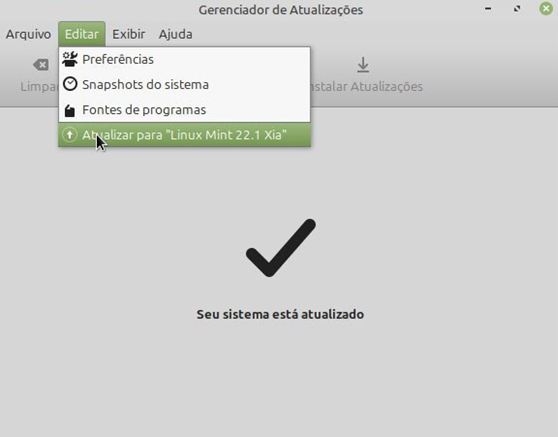
Siga as instruções na tela.
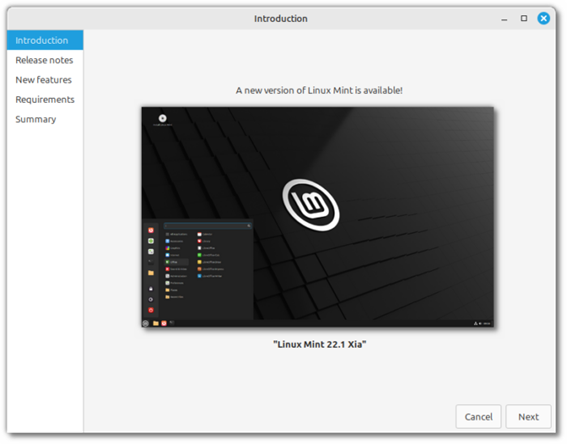
Se for perguntado se deseja manter ou substituir os arquivos de configuração, opte por substituí-los.
4. Reinicie o computador
Quando a atualização estiver concluída, reinicie o computador.
Perguntas frequentes
- Se a atualização não estiver disponível para você, verifique se você tem a versão mais recente do mint-upgrade-info (1.2.7 ou superior) e reinicie o Gerenciador de Atualizações, iniciando-o novamente no menu de aplicativos.
- Se a versão mais recente do mint-upgrade-info ainda não estiver disponível, mude para os repositórios padrão.
- Isso acontece raramente, mas, se você já foi bloqueado e não conseguiu fazer login novamente, mude para o console com CTRL+ALT+F2, faça login e digite “killall cinnamon-screensaver” (ou “killall mate-screensaver” no MATE). Use CTRL+ALT+F7 para voltar à sua sessão.